MS Access ฐานข้อมูล MS Access MS Access 2007
MS Access เป็นระบบการจัดการฐานข้อมูลแบบไคลเอ็นต์เซิร์ฟเวอร์ (DBMS) ที่เกี่ยวข้องจาก Microsoft ความสัมพันธ์หมายถึงว่ามันขึ้นอยู่กับตาราง ให้เราพิจารณาระบบนี้ในรายละเอียดเพิ่มเติม
ฐานข้อมูลเชิงสัมพันธ์คืออะไร?
ฐานข้อมูลเชิงสัมพันธ์ประกอบด้วยชุดของตารางระหว่างความสัมพันธ์ที่สร้างขึ้นหรือลิงก์ DBMS เป็นเชลล์ที่ช่วยให้คุณสร้างและใช้ฐานข้อมูล MS Access
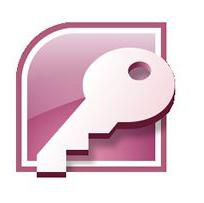
พิจารณาข้อดีและข้อเสียของฐานข้อมูลนี้
ข้อดีของ Microsorf Access DBMS
- อินเทอร์เฟซที่เรียบง่ายและใช้งานง่าย คุณสามารถเริ่มต้นทำงานกับฐานข้อมูลนี้โดยไม่ต้องมีทักษะพิเศษใด ๆ นอกจากนี้คู่มือช่วยหลายหลักสูตรออนไลน์และออฟไลน์มาช่วยผู้เริ่มต้น
- ฐานข้อมูล MS Access เป็นที่รู้จักและได้รับความนิยมอย่างมากคอมพิวเตอร์เดสก์ท็อป ซึ่งหมายความว่าคุณสามารถขอความช่วยเหลือจากเพื่อนที่เคยใช้ฐานข้อมูลเป็นเวลานานแล้วสำหรับคำแนะนำและทำงานร่วมกับฐานข้อมูลหนึ่งในเครือข่าย
- โอกาสในการส่งออกอย่างไม่ จำกัดข้อมูล: ข้อมูลจากตารางด้วยการคลิกปุ่มเมาส์เพียงครั้งเดียวสามารถถ่ายโอนไปยัง Excel, Word, ส่งออกไปยัง XML, เผยแพร่ในรูปแบบไฟล์ PDF, ไม่ต้องพูดถึง, ไม่มีปัญหาในการถ่ายโอนข้อมูลที่เลือกไปยังฐานข้อมูลอื่น
- ราคาต่ำสุด ถ้าคุณซื้อ MS Access เป็นส่วนหนึ่งของแพคเกจเต็มรูปแบบของ Microsoft Office จากนั้นเมื่อเปรียบเทียบกับ DBMS แบบชำระเงินอื่น ๆ ราคาจะเป็นที่ดึงดูดมาก
- นักออกแบบหลายคนเลือกแบบฟอร์มอาคารรายงานและแบบสอบถามซึ่งคุณสามารถกรองข้อมูลและแสดงผลได้อย่างสะดวก
- ความสามารถในการนำเข้าข้อมูลที่กว้างขวาง: ถ้าคุณมีข้อมูลตารางที่สร้างขึ้นด้วยความช่วยเหลือของตัวประมวลผลคำ MS Word หรือตัวประมวลผลตาราง MS Excel คุณสามารถถ่ายโอนข้อมูลเหล่านี้ไปยังฐานข้อมูลของคุณโดยใช้วิซาร์ด นอกจากนี้คุณสามารถนำเข้าจากเอกสารข้อความธรรมดาจากเอกสาร XML รวมทั้งจากไฟล์ฐานข้อมูลที่สร้างขึ้นใน DBMS อื่น ๆ (เช่น dBASE, PARADOX)
- ความสามารถในการสร้างรหัสผ่านในฐานข้อมูลของคุณ
- ภาษา VBA ในตัวระดับสูงในตัว
- ความสามารถในการบันทึกแมโคร
- ตัวแก้ไข SQL
สำหรับโปรแกรมเมอร์สามารถจัดสรรเพิ่มเติมได้ข้อดีที่สำคัญ: การเข้าถึง JET 4 core มีอยู่ในระบบปฏิบัติการ Microsoft เริ่มต้นด้วย Windows-98 ซึ่งหมายความว่าโปรแกรมประยุกต์ที่พัฒนาแล้วซึ่งใช้ฐานข้อมูลที่สร้างขึ้นใน Access สามารถโอนย้ายไปยังคอมพิวเตอร์ Windows ใดก็ได้โดยไม่มีปัญหา จะทำงานได้โดยไม่ต้องติดตั้ง DBMS เอง ในการหยิกคุณจะต้องติดตั้ง RUNTIME ซึ่งเป็นเวอร์ชันที่คุณสามารถดาวน์โหลดได้ฟรีจากเว็บไซต์ของ Microsoft
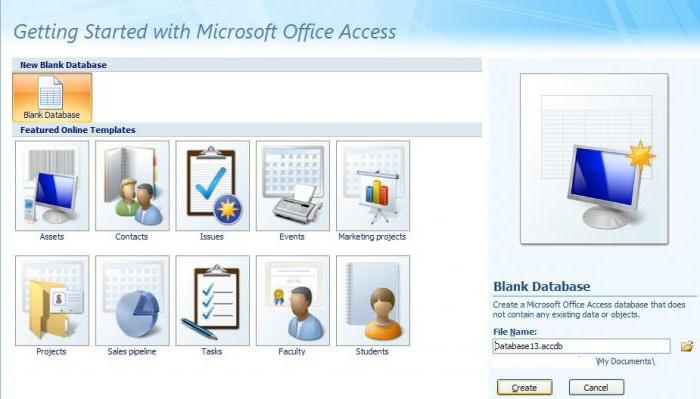
ที่คุณสามารถดูข้อดีของ MS Access ได้ชัดเจน แต่ข้อดีทั้งหมดสามารถทับซ้อนกับข้อเสียที่สำคัญมาก พิจารณาพวกเขา
ข้อเสียของ Microsoft Access
- MS Access หมายถึง DBMS ไฟล์เซิร์ฟเวอร์ ซึ่งหมายความว่าการประมวลผลข้อมูลทั้งหมดเกิดขึ้นโดยตรงบนคอมพิวเตอร์ของลูกค้าผู้ใช้ ส่วนเซิร์ฟเวอร์จะดึงข้อมูลและส่งข้อมูลตามต้องการเท่านั้น ซึ่งส่งผลให้สตรีมข้อมูลขนาดใหญ่ที่ทำงานบนเครือข่ายท้องถิ่นและมีผู้ใช้จำนวนมากที่ทำงานกับฐานข้อมูลอาจทำให้เกิดปัญหาความแออัดของเครือข่ายได้ สถาปัตยกรรมเซิร์ฟเวอร์ไฟล์คลาสสิกมักมีประสิทธิภาพต่ำกับผู้ใช้จำนวนมาก ใน MS Access 2010 ปัญหานี้ได้รับการแก้ไขบางส่วน
- ไม่มีเครื่องมือป้องกันข้อมูลที่เชื่อถือได้ ในความเป็นจริงเฉพาะรหัสผ่านในฐานข้อมูลและรหัสผ่านของผู้ใช้เท่านั้น สำหรับผู้เชี่ยวชาญที่มีประสบการณ์ไม่ยากที่จะลบการป้องกันดังกล่าว
- โหมดผู้ใช้หลายคนสามารถใช้ได้เฉพาะในเครือข่ายแบบ peer-to-peer หรือในเครือข่ายที่มีเซิร์ฟเวอร์ไฟล์
- ในการพัฒนาอินเทอร์เฟซที่ไม่ได้มาตรฐานจะต้องดึงดูดผู้เขียนโปรแกรม
- ตัวแก้ไขข้อความค้นหา SQL เป็นแบบดั้งเดิมไม่สะดวกที่จะใช้
- DBMS นี้ไม่ฟรี
- MS Access มีความคมชัดขึ้นสำหรับระบบปฏิบัติการของ windows ในการพยายามใช้ข้อมูลที่สร้างขึ้นใน DBMS นี้ในระบบปฏิบัติการอื่น (เช่น LINUX) จำเป็นต้องปรับแต่ง การถ่ายโอนข้อมูลไปยัง DBMS อื่นทำได้ง่ายกว่า
หลังจากที่เราพิจารณา minuses และ pluses ของ MS Access เราจะให้คำแนะนำเล็ก ๆ เกี่ยวกับความสามารถของ DBMS นี้ในตัวอย่างของรุ่น 2007
การสร้างตาราง
ไม่มีอะไรที่ง่ายกว่าการสร้างตารางใหม่โดยใช้ MS Access 2007:

- หลังจากเปิดฐานข้อมูลไปที่แท็บ "สร้าง"
- เราคลิกที่ไอคอน "Table" ซึ่งเป็นรายการแรกทางด้านซ้าย
- ก่อนหน้าเราคือการแสดงภาพของตารางโดยใช้ชื่อมาตรฐาน "ตารางที่ 1" และฟิลด์ "รหัส" ที่กำหนดขึ้นเอง
- คุณสามารถเริ่มป้อนข้อมูลลงในคอลัมน์ที่สองได้ หลังจากป้อนบรรทัดคุณต้องกดปุ่ม Enter คอลัมน์จะถูกเปลี่ยนชื่อเป็น "ฟิลด์ 1" โดยอัตโนมัติฟิลด์ "รหัส" จะใช้ค่าหนึ่งรายการจะมีการป้อนข้อมูลในบรรทัดถัดไป
- หากต้องการเปลี่ยนชื่อคอลัมน์เพียงแค่คลิกเมาส์สองครั้ง ขอแนะนำให้ระบุชื่อคอลัมน์โดยไม่มีช่องว่าง!
- ตัวสร้างฐานข้อมูลใน Access 2007 มีความชาญฉลาดมาก ถ้าคุณป้อนค่าวันที่ในบรรทัดแรกของตารางใหม่เช่นเดียวกับในแถวถัดไปของคอลัมน์เดียวกันคุณจะได้รับพร้อมท์ให้ใช้ปฏิทินโดยอัตโนมัติ
- เพื่อให้การสร้างตารางสมบูรณ์คุณต้องบันทึกข้อมูลโดยคลิกที่ไอคอนที่เกี่ยวข้องหรือกด CTRL + S
ผู้ใช้จำนวนมากรู้สึกว่าสะดวกในการเปลี่ยนไปใช้"Designer" สำหรับการทำงานภาพในเขตข้อมูลของตารางเนื่องจากในโหมดนี้คุณสามารถระบุประเภทของเขตข้อมูลข้อ จำกัด ของค่า ในโหมดนี้คุณสามารถไปที่ช่วงเวลาใดก็ได้ในการทำงานกับตารางเพียงแค่คลิกที่ปุ่มที่เกี่ยวข้องบนแผงควบคุม
การสร้างข้อความค้นหา
พิจารณาวิธีสร้าง Query ใน MS Access ขอสร้างในแบบสอบถามง่ายๆในปี 2007 ในโหมดการออกแบบ:
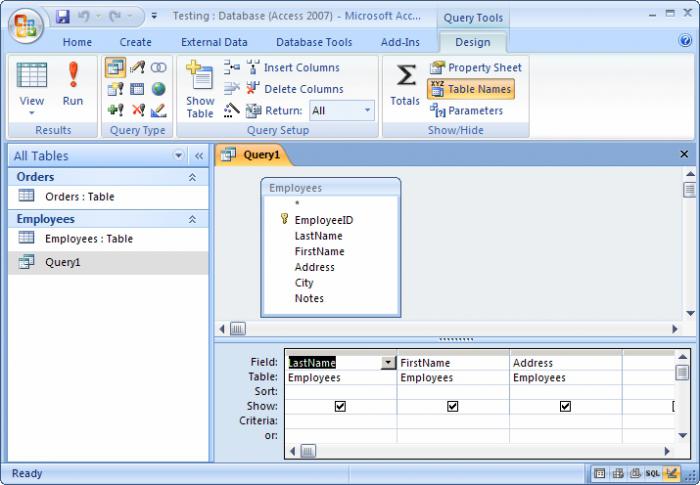
- ในแผง "เมนู" บนแท็บ "สร้าง" คลิกปุ่ม "Query Designer"
- คุณจะเห็นหน้าต่างสำหรับเลือกตารางทันที คลิกที่แต่ละตารางที่คุณต้องการเลือกข้อมูล ควรจำไว้ว่าคุณสามารถเลือกได้เฉพาะเมื่อหลายตารางสามารถเชื่อมโยงกันโดยใช้ฟิลด์ได้
- ถ้าคุณเลือกหลายตารางคุณจำเป็นต้องสร้างลิงค์ระหว่างพวกเขาโดยการลากเส้นจากเขตหนึ่งไปยังเขตข้อมูลที่เกี่ยวข้องของอีกช่องหนึ่ง
- ตอนนี้ดับเบิลคลิกที่เขตข้อมูลจากแต่ละตารางที่คุณต้องการดูเป็นผล
- บนแถบเมนูบนแท็บออกแบบให้คลิกที่เครื่องหมายอัศเจรีย์ใหญ่ ก่อนที่คุณจะอยู่ในรูปแบบตารางจะปรากฏผลของกลุ่มตัวอย่างของคุณ
นี่เป็นสูตรทั่วไปในการสร้าง Query สำหรับข้อความค้นหาที่ซับซ้อนมากขึ้นโปรดอ่านวิธีใช้แบบออนไลน์หรือใช้เครื่องมือพิเศษ
บางครั้งแม้ผู้ใช้สามเณรต้องการนำเสนอข้อมูลของเขาในรูปแบบที่น่าสนใจมากกว่าตารางที่เรียบง่าย จากนั้นเครื่องมือ MS Access - "แบบฟอร์ม" - จะมาช่วยเขา
ตัวช่วยสร้างฟอร์ม
ในตัวอย่างของ Access 2007 ให้ดูที่วิธีการใช้ต้นแบบของฟอร์ม:
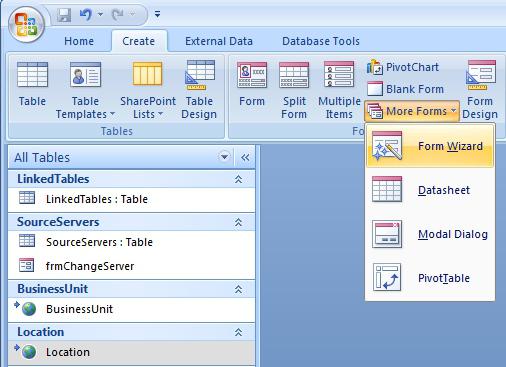
- ในแท็บ "สร้าง" ในส่วนย่อย "แบบฟอร์ม" ไปที่ "ตัวช่วยสร้างฟอร์ม" ผ่าน "รูปแบบอื่น ๆ "
- เลือกจากรายการแบบเลื่อนลงตารางหรือแบบสอบถามที่คุณต้องการสร้างรูปแบบภาพ
- ใช้ปุ่ม ">" และ ">>" ย้ายคอลัมน์ที่จำเป็นจากช่อง "ฟิลด์ที่มีจำหน่าย" ไปยังฟิลด์ "ฟิลด์ที่เลือก" บล็อกทีละรายการหรือทั้งหมดพร้อมกัน คลิกปุ่ม "ถัดไป"

- เลือกลักษณะที่ปรากฏของฟอร์มโดยใช้สวิตช์
- จากนั้นเลือกรูปแบบของแบบฟอร์มและคุณสามารถคลิกที่ปุ่ม "เสร็จสิ้น" ก่อนคุณข้อมูลในตารางหรือแบบสอบถามของคุณในรูปแบบที่น่าสนใจ
เมื่อต้องการสร้างฟอร์มที่ซับซ้อนมากขึ้นคุณต้องใช้ตัวสร้างที่เหมาะสม
เมื่อพิจารณาคำแนะนำเหล่านี้แล้วสามารถสรุปได้ว่าMS Access เป็นโอกาสที่ดีสำหรับค่าใช้จ่ายเล็ก ๆ อินเทอร์เฟซที่ชัดเจนความกว้างแพร่หลายตัวช่วยสร้างและตัวช่วยสร้างแบบ built-in ทั้งหมดนี้ทำให้ง่ายต่อการออกแบบฐานข้อมูลและทำงานร่วมกับมัน
</ p>




